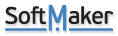Dateivergleich
Dateivergleich
Bevor ich jetzt noch länger suche: Kann man in Textmaker zwei Dateien miteinander vergleichen?
Also zwei Dateien gleichzeitig nebeneinander öffnen (die Tabs nebeneinander anzeigen), diese dann synchronisiert scrollen und im Idealfall Unterschiede hervorheben?
Danke!
Also zwei Dateien gleichzeitig nebeneinander öffnen (die Tabs nebeneinander anzeigen), diese dann synchronisiert scrollen und im Idealfall Unterschiede hervorheben?
Danke!
Re: Dateivergleich
Sie können zwei Dateien in TextMaker nebeneinander öffnen. Bitte öffnen Sie beide Dateien und klicken Sie dann auf den Ribbon-Befehl Ansicht | Fenster | Nebeneinander anzeigen. Die Dateien scrollen aber nicht synchron.
Re: Dateivergleich
Ich vermute, hier ist etwas anderes gemeint. Man kann mit LibreOffice nicht nur Änderungen protokollieren, so wie das auch in TextMaker üblich ist, sondern auf diese Weise zwei Dokumente vergleichen lassen. Alle Abweichungen zwischen Dokument A und B würden im Änderungsmodul hervorgehoben und könnten angeglichen werden.
Dell Inc. Latitude 5540: 13th Gen Intel® Core™ i7-1355U × 12, 32 GB RAM, Grafik: Mesa Intel® Graphics (RPL-P), Ubuntu 22.04.3 LTS (64 Bit), Gnome-Version: 42.9, SoftMaker Office NX Universal 64bit Linux (immer aktuelle Revision)
Re: Dateivergleich
Wenn Sie die Daten nebeneinander vergleichen, werden die Unterschiede nicht hervorgehoben. Aber ich habe diesen Verbesserungsvorschlag an das Produktmanagement weitergeleitet.
Re: Dateivergleich
Diese Funktion würde mir auch sehr gut gefallen, egal ob man zwei Versionen oder zwei Dokumente miteinander vergleichen möchte!
HP Z440 Xeon-E5-1650V4 3,6 GHZ, 6 Kerne, 64 GB, GTX 1070,
Monitore: UHD 3840x2160, 125%, Grafiktablet HD 1920x1080, 100%
HP Z220 Xeon-E3-1230v2, 3.3 GHZ, 4 Kerne, 32 GB, GTX 1060
Monitor: UHD 3840x2160, 125%
Scanner: Canon Lide 400, Drucker: Xerox Phaser 6510
Monitore: UHD 3840x2160, 125%, Grafiktablet HD 1920x1080, 100%
HP Z220 Xeon-E3-1230v2, 3.3 GHZ, 4 Kerne, 32 GB, GTX 1060
Monitor: UHD 3840x2160, 125%
Scanner: Canon Lide 400, Drucker: Xerox Phaser 6510
Re: Dateivergleich
Hallo,Torsten65 hat geschrieben: ↑03.02.2022 15:28:55 ... Man kann mit LibreOffice nicht nur Änderungen protokollieren, so wie das auch in TextMaker üblich ist, sondern auf diese Weise zwei Dokumente vergleichen lassen. Alle Abweichungen zwischen Dokument A und B würden im Änderungsmodul hervorgehoben und könnten angeglichen werden.
Ich überlege gerade, wie so etwas als Basic-Skripr realisiert werden könnte. Dabei entstehen einige Fragen:
Was gilt als Abweichung zwischen zwei Dokumenten : schon Unterschiede in der Formatierung, wie z. B. in A ein Wort fett, in B normal? Oder nur Abweichungen im Text? Dann entstehen Probleme, z. B. : was ist, wenn in A ein Wort eingefügt ist, das an dieser Stelle in B nicht vorkommt. Ab der Stelle mit dem eingefügten Wort unterscheiden sich die Text bei jedem folgendenWort. Oder wenn in zwei identische Absätze einfach in unterschiedlicher Position stehen. Auch dann ist nach diesen Absätzen alles verschieden.
Wie ist das in Libre Office realisiert?
Gruß
Gerhard
Gerhard Etzel
Autor (gerhard-etzel-buch.de). Meine Bücher wurden alle mit Textmaker geschrieben!
Windows 10, SMO NX Universal 64 Bit Prof.
Intel(R) Core(TM) i5, 16 GB Ram
Autor (gerhard-etzel-buch.de). Meine Bücher wurden alle mit Textmaker geschrieben!
Windows 10, SMO NX Universal 64 Bit Prof.
Intel(R) Core(TM) i5, 16 GB Ram
Re: Dateivergleich
Ich habe das gerade mal mit LibreOffice ausprobiert, aber die einzelnen Veränderungen lassen sich nicht einsehen (oder ich bin zu doof).
ich habe deinen Beitrag als Text genommen:
Original:
Deinen Text habe ich bearbeitet (Änderungen habe ich gelb hinterlegt).
Aus dem Original heraus erhalte ich zwei Seiten mit beiden Fassungen, aber nicht sonderlich sinnvoll hervorgehoben:
Ich kann offenbar nur drei Bilder anhängen, das vierte leider nicht, aber ihr seht schon, was ich meine. Das Dialogfeld zeigt mir nicht alle Änderungen separat, sondern nur "Alles annehmen" oder "Alles ablehnen".
Wie gesagt: Entweder verstehe ich das Prinzip nicht oder das Tool ist nicht gelungen.
Das sagt die LibreOffice-Hilfe:
ich habe deinen Beitrag als Text genommen:
Original:
Deinen Text habe ich bearbeitet (Änderungen habe ich gelb hinterlegt).
Aus dem Original heraus erhalte ich zwei Seiten mit beiden Fassungen, aber nicht sonderlich sinnvoll hervorgehoben:
Ich kann offenbar nur drei Bilder anhängen, das vierte leider nicht, aber ihr seht schon, was ich meine. Das Dialogfeld zeigt mir nicht alle Änderungen separat, sondern nur "Alles annehmen" oder "Alles ablehnen".
Wie gesagt: Entweder verstehe ich das Prinzip nicht oder das Tool ist nicht gelungen.
Das sagt die LibreOffice-Hilfe:
Vergleichen verschiedener Dokumentversionen
In LibreOffice steht Ihnen für Text- und Tabellendokumente eine Überarbeitungsfunktion zur Verfügung, mit der sich Änderungen aufzeichnen lassen.
Angenommen, Sie arbeiten mit weiteren Autoren oder Prüfern zusammen an einem Dokument. Nach einiger Zeit senden Sie Kopien des Dokuments an alle Prüfer. Sie bitten um Überarbeitung und Rücksendung der Kopie.
Normalerweise aktivieren die Prüfer die Nachverfolgung von Änderungen mittels Bearbeiten – Änderungen – Aufzeichnen, sodass Sie die Änderungen auf einen Blick sehen können.
Wenn einer der Autoren Änderungen an einem Dokument vorgenommen hat, ohne diese aufzuzeichnen, können Sie das geänderte Dokument mit Ihrem Originaldokument vergleichen.
Öffnen Sie das Dokument vom Prüfer und wählen Sie Bearbeiten – Änderungen verfolgen – Dokument vergleichen….
Öffnen Sie zunächst immer das neuere Dokument und vergleichen Sie dieses mit dem älteren Dokument.
Ein Dialog zur Auswahl einer Datei wird angezeigt. Wählen Sie das ältere Originaldokument aus und bestätigen Sie den Dialog.
LibreOffice führt die beiden Dokumente im Dokument vom Prüfer zusammen. Alle im Dokument vom Prüfer, aber nicht im Original enthaltenen Textpassagen werden als Einfügungen gekennzeichnet, alle vom Prüfer gelöschten Textpassagen als Löschungen.
Jetzt können Sie die Einfügungen und Löschungen akzeptieren oder verwerfen. Zuletzt können Sie das Dokument vom Prüfer als neues Originaldokument unter einem neuen Namen speichern.
Dell Inc. Latitude 5540: 13th Gen Intel® Core™ i7-1355U × 12, 32 GB RAM, Grafik: Mesa Intel® Graphics (RPL-P), Ubuntu 22.04.3 LTS (64 Bit), Gnome-Version: 42.9, SoftMaker Office NX Universal 64bit Linux (immer aktuelle Revision)
- greifenklau
- SoftMaker Volunteers

- Beiträge: 4168
- Registriert: 03.10.2007 13:58:39
Re: Dateivergleich
Das ist ja ein ganz anderer Weg. Hier wird doch aus zwei Dokumenten ein einziges gemacht und die Unterschiede aus dem eingefügten Dokument als Änderungen gekennzeichnet. Wenn der andere Autor vergessen hat, bei sich die Änderungsverfolgung einzuschalten, wird hier noch mal ein Hilfsweg angeboten, diesen Fehler zu korrigieren.
System
macOS immer aktuelle Version
Mac mini M2
RAM: 16 GB
--------------------------------------------------------
iPad Pro - iPadOS immer aktuelle Version
--------------------------------------------------------
Laptop Medion Akoya i5
Linux Mint immer aktuelle Version
--------------------------------------------------------
Cogito ergo bum - oder so ähnlich.
macOS immer aktuelle Version
Mac mini M2
RAM: 16 GB
--------------------------------------------------------
iPad Pro - iPadOS immer aktuelle Version
--------------------------------------------------------
Laptop Medion Akoya i5
Linux Mint immer aktuelle Version
--------------------------------------------------------
Cogito ergo bum - oder so ähnlich.
Re: Dateivergleich
Hallo,
ich habe mich mal an zwei Basic-Skripts zum Vergleich von Dateien versucht. Die sind etwas anderes, als man vieleicht erwartet.
Das Erste Skript (datcomp.bas) vergleicht zwei Dateien auf "statistischer" Basis: Die Werte aus [.BuiltInDocumentProperties] - z. B. "Number of keystrokes", "Number of characters", "Number of words", "Number of sentences", "Number of paragraphs" usw. - der beiden Dateien werden in ein neues Dokument geschrieben.
Benutzung: Die beiden zu vergleichenden Dateien werden in Textmaker geöffnet, dann wird das Skript gestartet. Es wird eine neue Dateiangelegt mit einer Tabelle mit den entsprechenden Werten. Die Anzahl der Absätze wird auf zwei Arten ermittel: als [.BuiltInDocumentProperty] und als [Document.Paragraphs.Count]. Der Unterschied: Paragraphs.Count zählt jede Absatzmarke, auch solche ohne ein gültiges Zeichen, die andere Methode nur Absätze mit Inhalt.
Das zweite Skript (datcomp_2.bas) vergleicht der Reihe nach alle Absätze und listet in einem neuen Dokument die Absätze auf, die sich unterscheiden. Achtung: Es wird nicht jeder Absatz von Dok1 mit jedem von Dok2 verglichen, sondern nur der erste aus Dok1mit dem ersten aus Dok2 usw. Das Skript macht keinen Sinn, wenn eine der beiden Dateien zusätzliche (eventuell leere) Absätze enthält.
Damit der Bildschirm beim Umschalten zwischen den Dokumenten nicht so sehr flakert, wird tm.Application.Visible zu Beginn auf FALSE gesetz und am Ende wieder auf TRUE. Benutzt wird das Skript wie datcomp.bas
Für Rückmeldungen und weiterführende Vorschläge bin ich dankbar.
Gruß, Gerhard
ich habe mich mal an zwei Basic-Skripts zum Vergleich von Dateien versucht. Die sind etwas anderes, als man vieleicht erwartet.
Das Erste Skript (datcomp.bas) vergleicht zwei Dateien auf "statistischer" Basis: Die Werte aus [.BuiltInDocumentProperties] - z. B. "Number of keystrokes", "Number of characters", "Number of words", "Number of sentences", "Number of paragraphs" usw. - der beiden Dateien werden in ein neues Dokument geschrieben.
Benutzung: Die beiden zu vergleichenden Dateien werden in Textmaker geöffnet, dann wird das Skript gestartet. Es wird eine neue Dateiangelegt mit einer Tabelle mit den entsprechenden Werten. Die Anzahl der Absätze wird auf zwei Arten ermittel: als [.BuiltInDocumentProperty] und als [Document.Paragraphs.Count]. Der Unterschied: Paragraphs.Count zählt jede Absatzmarke, auch solche ohne ein gültiges Zeichen, die andere Methode nur Absätze mit Inhalt.
Das zweite Skript (datcomp_2.bas) vergleicht der Reihe nach alle Absätze und listet in einem neuen Dokument die Absätze auf, die sich unterscheiden. Achtung: Es wird nicht jeder Absatz von Dok1 mit jedem von Dok2 verglichen, sondern nur der erste aus Dok1mit dem ersten aus Dok2 usw. Das Skript macht keinen Sinn, wenn eine der beiden Dateien zusätzliche (eventuell leere) Absätze enthält.
Damit der Bildschirm beim Umschalten zwischen den Dokumenten nicht so sehr flakert, wird tm.Application.Visible zu Beginn auf FALSE gesetz und am Ende wieder auf TRUE. Benutzt wird das Skript wie datcomp.bas
Für Rückmeldungen und weiterführende Vorschläge bin ich dankbar.
Gruß, Gerhard
- Dateianhänge
-
- datcomp_2.bas
- (2.2 KiB) 98-mal heruntergeladen
-
- datcomp.bas
- (4.85 KiB) 90-mal heruntergeladen
Gerhard Etzel
Autor (gerhard-etzel-buch.de). Meine Bücher wurden alle mit Textmaker geschrieben!
Windows 10, SMO NX Universal 64 Bit Prof.
Intel(R) Core(TM) i5, 16 GB Ram
Autor (gerhard-etzel-buch.de). Meine Bücher wurden alle mit Textmaker geschrieben!
Windows 10, SMO NX Universal 64 Bit Prof.
Intel(R) Core(TM) i5, 16 GB Ram
Re: Dateivergleich
Klingt toll, aber als Linux-User bin ich da raus ...
Dell Inc. Latitude 5540: 13th Gen Intel® Core™ i7-1355U × 12, 32 GB RAM, Grafik: Mesa Intel® Graphics (RPL-P), Ubuntu 22.04.3 LTS (64 Bit), Gnome-Version: 42.9, SoftMaker Office NX Universal 64bit Linux (immer aktuelle Revision)
Re: Dateivergleich
Ein neues Skript, das genau das macht (bisher leider nur für komplette Absätze):...zwei Dokumente vergleichen lassen. Alle Abweichungen zwischen Dokument A und B würden im Änderungsmodul hervorgehoben und könnten angeglichen werden.
Dateivergleich »datcomp_4.bas«
Das Skript vergleicht 2 Dateien, die nebeneinander in TextMaker geöffnet sind.
Achtung: Die Dateien müssen sich in zwei Tabs eines Fensters befinden, sie dürfen nicht mit »Ansicht - nebeneinander anzeigen« auf zwei Fenster verteilt werden. Die Dateien sollten sich in der Struktur (Anzahl der Absätze, keine »leeren« Absätze) gleichen.
Die zuerst geladene Datei sollte die Einstellung »Überarbeiten - Änderungen verfolgen« erhalten. Es ist sinnvoll, die Farben für »Eingefügter Text« und Gelöschter Text« unterschiedlich zu wählen.
Wenn sich die Texte eines Absatzes zwischen den Dateien unterscheiden, wird der Absatz im zuerst geladenen Dokument als »gelöscht« markiert, der entsprechende Absatz aus dem zweiten Dokument eingefügt und auch so markiert.
Achtung: Ohne die Einstellung »Überarbeiten - Änderungen verfolgen« wird ohne markieren im ersten Dokument einfach gelöscht bzw. eingefügt!
Nochmal die Reihenfolge:
- Datei 1 laden und »Überarbeiten - Änderungen verfolgen« einstellen.
- Datei 2 in das gleiche Fenster (neuer Tab) laden.
- Skript »datcomp_4.bas« starten
- Dateianhänge
-
- datcomp_4.bas
- (1.72 KiB) 93-mal heruntergeladen
Gerhard Etzel
Autor (gerhard-etzel-buch.de). Meine Bücher wurden alle mit Textmaker geschrieben!
Windows 10, SMO NX Universal 64 Bit Prof.
Intel(R) Core(TM) i5, 16 GB Ram
Autor (gerhard-etzel-buch.de). Meine Bücher wurden alle mit Textmaker geschrieben!
Windows 10, SMO NX Universal 64 Bit Prof.
Intel(R) Core(TM) i5, 16 GB Ram